
ونڈوز 10 شروع مینو میں چھوٹے سائڈبار میں عام مقامات (جیسے تصاویر، ڈاؤن لوڈز، ترتیبات) میں شارٹ کٹس کی ایک آسان فہرست شامل ہے. ترتیبات کا استعمال کرتے ہوئے، آپ اپنی مرضی کے مطابق کرسکتے ہیں کہ شارٹ کٹس وہاں موجود ہیں. یہ کیسے کریں کہ یہ کیسے کریں.
سب سے پہلے، "شروع" کو کھولنے اور "گیئر" آئیکن پر کلک کرکے "شروع" شروع کریں (یا ونڈوز + i) پر کلک کرکے. ترتیبات کے لئے یہ گیئر آئکن ایک شارٹ کٹس میں سے ایک مثال ہے جو ہم اپنی مرضی کے مطابق ہوں گے.

ترتیبات میں، "پریزنٹیشن" پر کلک کریں.

ذاتی طور پر، سائڈبار سے "شروع" کا انتخاب کریں.

شروع کی ترتیبات میں، ونڈو کے نچلے حصے پر سکرال کریں اور کلک کریں "منتخب کریں کون سی فولڈر شروع کریں."
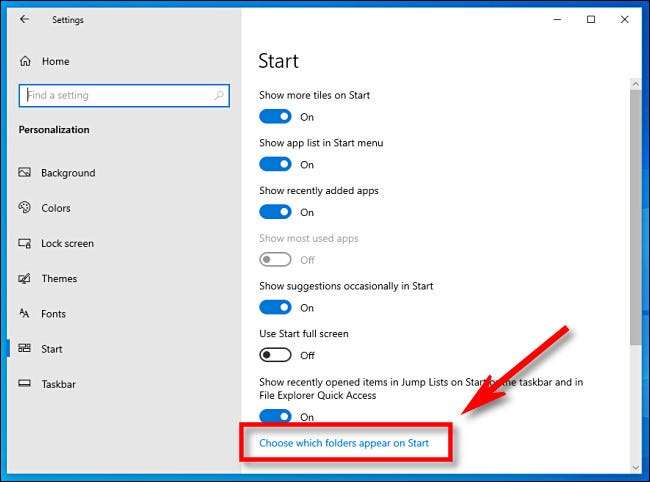
"منتخب کریں جس میں فولڈر شروع کریں" صفحہ، آپ کو عام فولڈر کے مقامات اور شارٹ کٹس کی ایک طویل فہرست دیکھیں گے، ہر ایک سوئچ کے ساتھ. آپ کے شروع مینو شارٹ کٹس سائڈبار میں ان میں سے ایک ظاہر کرنے کے لئے، "پر" پر سوئچ پر کلک کریں. اگر آپ ان میں سے کسی کو چھپانا چاہتے ہیں، تو اس کے سوا سوئچ کو "آف" کے ساتھ مقرر کریں.
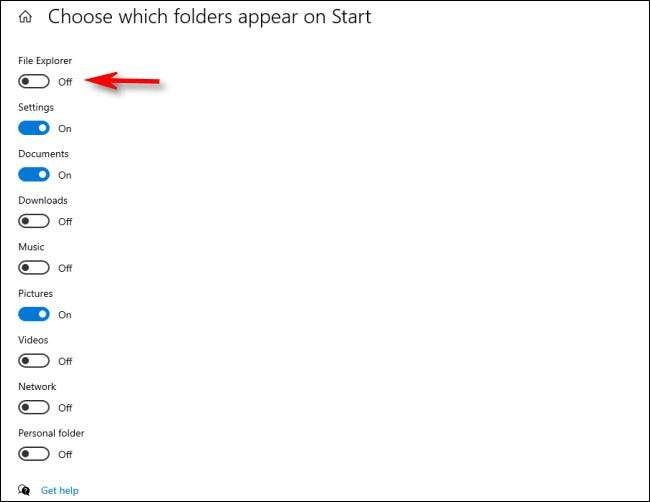
اگلے وقت آپ شروع کرتے ہیں، آپ شارٹ کٹس دیکھیں گے جنہیں آپ نے شروع مینو کے دور بائیں جانب عمودی فہرست کے طور پر فعال کیا ہے. مثال کے طور پر، یہاں ہم نے ممکنہ شارٹ کٹس کو فعال کیا ہے.
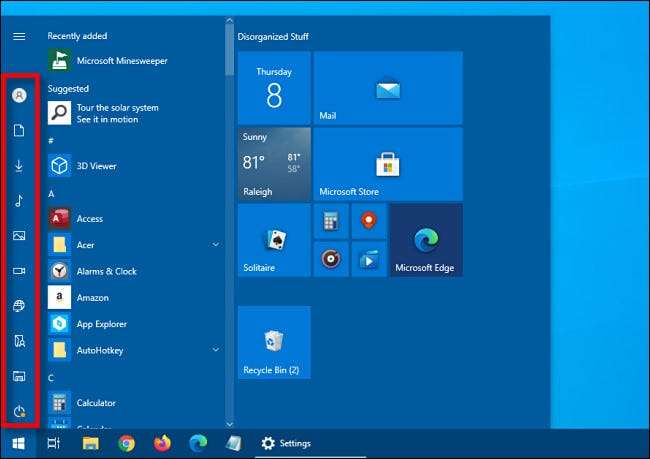
اگر آپ کو آپ کے تمام شارٹ کٹ شبیہیں نہیں دیکھتے ہیں تو، اس کا مطلب یہ ہے کہ آپ کا آغاز مینو بہت مختصر ہے. کرنے کے لئے اسے دوبارہ تبدیل کریں ، شروع مینو کے سب سے اوپر کنارے پر کلک کریں اور اسے بڑے پیمانے پر بنانے کے لئے آگے بڑھو. یہ تمام شارٹ کٹ شبیہیں کے لئے زیادہ کمرہ بنائے گا.
متعلقہ: ونڈوز میں آپ کے شروع مینو کا سائز تبدیل کرنے کا طریقہ
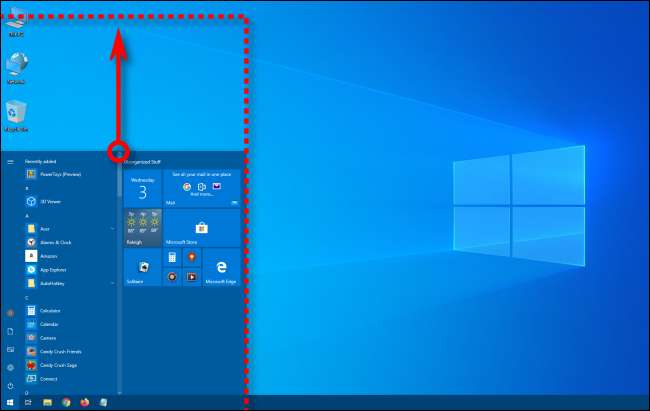
اگر آپ شارٹ کٹ شبیہیں کے لئے لیبل دیکھنا چاہتے ہیں تو، آپ کے پوائنٹر کرسر کے ساتھ شروع مینو شارٹ کٹ سائڈبار کے علاقے پر ہور (یا سائڈبار کے سب سے اوپر تین لائنوں کے ساتھ مینو کے بٹن پر کلک کریں)، اور سائڈبار کے علاقے کو توسیع ملے گی.
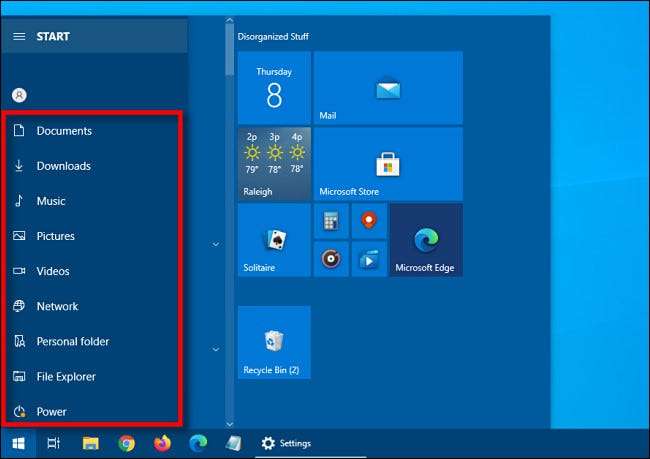
جب آپ کسی بھی شارٹ کٹس پر کلک کریں جو خصوصی فولڈرز (جیسے "موسیقی،" "ویڈیوز،" یا "تصاویر") کی قیادت کرتے ہیں تو آپ ونڈوز فائل ایکسپلورر میں براہ راست مناسب مقام پر لے جائیں گے. بہت آسان!







